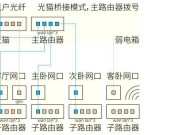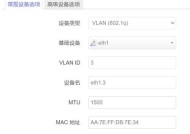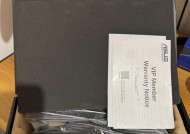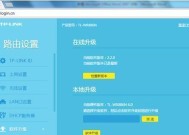搬家后宽带和路由器如何配置?步骤是什么?
- 网络维修
- 2025-07-16
- 57
- 更新:2025-07-06 23:54:40
搬家是人生中的大事之一,随着新家的到来,很多日常生活中的细节都需要重新配置和调整。宽带和路由器作为现代家庭网络环境的中心,其配置工作是搬家后一项不可忽视的任务。本文将向您详细介绍搬家后宽带和路由器的配置步骤,确保您能够顺利地连接到互联网,并享受高速的网络服务。
前期准备:了解和检查
在开始配置前,我们需要做一些准备工作:
了解宽带服务情况
确认搬家后是否仍使用原有的宽带服务,或是需要申请新的宽带服务。如果宽带服务商有区域限制,需要提前联系服务商确认服务覆盖情况。
检查路由器设备
检查路由器是否完好无损,并确认所有需要的配件,如网线、电源适配器等,都已准备齐全。
了解新家的布线环境
如果新家之前已有网络布线,了解线路的布局情况,为后续配置做准备。

步骤一:办理宽带安装服务
联系宽带服务商
一旦确定了宽带服务,及时联系您的宽带服务商进行安装预约。
安装宽带调制解调器(Modem)
宽带安装人员通常会携带Modem。他们会检查线路并进行必要的调试,确保信号正常,然后将Modem接入家中的电话线或光纤。
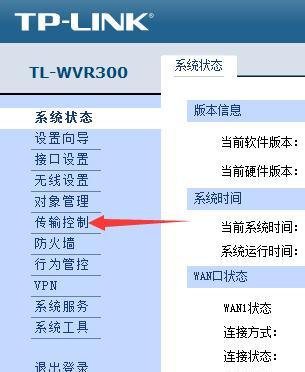
步骤二:路由器的物理连接
连接Modem与路由器
将Modem的网线出口(通常是LAN口)用网线连接到路由器的WAN口。确保连接稳固。
连接电源和开机
将电源适配器连接到路由器的电源口,然后通电并开启路由器。
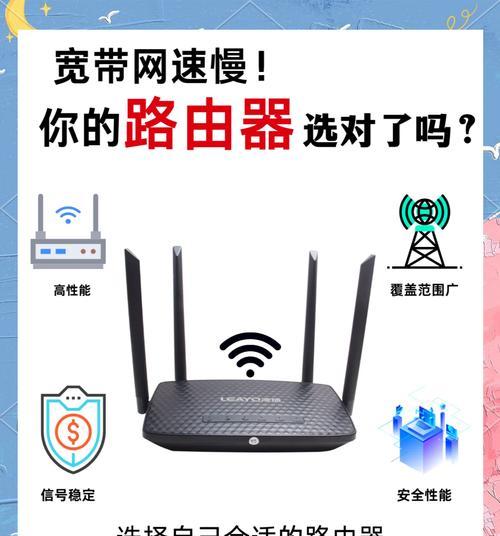
步骤三:路由器配置
通过电脑连接到路由器
如果您的电脑未连接到无线网络,使用网线将电脑连接到路由器的LAN口,或者通过无线网络搜索并连接到路由器的默认SSID(即路由器的默认网络名称)。
进入路由器管理界面
打开网页浏览器,在地址栏输入路由器的默认IP地址(通常为192.168.0.1或192.168.1.1),进入管理界面。
登录和初始设置
输入路由器的默认用户名和密码进行登录(通常在路由器底部标签处),并按照引导完成初始设置。
步骤四:网络设置与优化
配置WAN连接类型
根据宽带类型选择PPPoE、动态IP或静态IP连接。通常家庭宽带选择PPPoE,并输入服务商提供的账号和密码。
设置无线网络名称和密码
为了安全和个性化,设置自己的无线网络名称SSID和强密码。建议使用WPA2加密标准。
完成网络优化设置
根据需要调整DHCP分配、QoS策略等,优化网络性能。
步骤五:检查与测试网络
确认设备连接
使用手机或电脑连接到新配置的无线网络,确保上网畅通。
进行网络速度测试
使用网络速度测试工具,如Speedtest(speedtest.net)检查网络速度,确保网络性能符合预期。
常见问题解答与实用技巧
宽带和路由器如何协同工作?
宽带提供互联网接入,路由器负责分配网络信号给不同的设备。确保二者配置正确,能够高效协同工作。
怎样知道宽带速度是否达标?
比较网络服务商提供的标准带宽和实际测试的速度,如果相差较大,可能需要联系服务商检查。
如何处理路由器经常掉线的问题?
检查路由器散热情况,避免路由器过热导致的掉线;同时检查设备的固件是否为最新版本。
什么是无线安全密码的推荐设置?
建议使用至少12位的密码,包含大小写字母、数字和特殊符号的组合,以增强安全性。
如何提高家庭网络的安全性?
使用WPA3加密标准,定期更换密码,关闭不必要的端口和服务,使用防火墙等措施提高网络安全性。
路由器升级固件有什么好处?
固件升级通常包含安全修复、性能改进和新功能,因此定期检查并升级路由器固件是维护网络安全的重要步骤。
综上所述
搬家后宽带和路由器的配置看似复杂,但只要按部就班,掌握正确的步骤和方法,便能轻松完成网络环境的搭建。遵循本文介绍的步骤,您将能够快速恢复和优化家庭网络,享受高品质的网络生活。如果在配置过程中遇到任何问题,不妨咨询专业人士,或联系您的宽带服务商获取帮助。